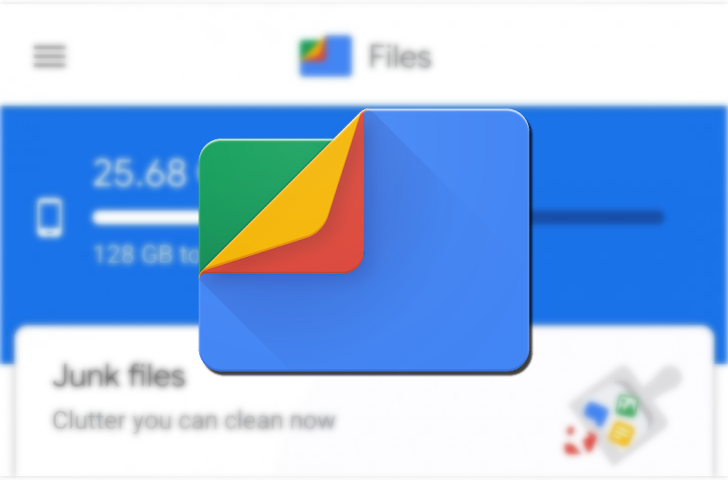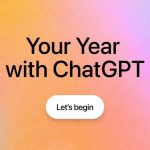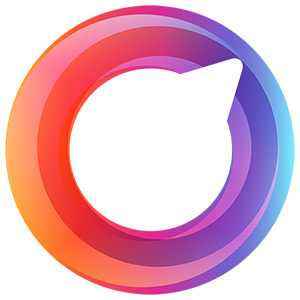إذا كنت تحاول تفريغ مساحة تخزين على هاتف Android فإن حذف التطبيقات التي لا تستخدمها أبدًا يعد مكانًا جيدًا للبدء، وذلك لعدّة أسباب، عادةً ما نملك مجموعة من التطبيقات التي لا نستخدمها وهذه التطبيقات تقوم بإنتاج البيانات حتى في حال عدم تشغيلها ويتم تخزين هذه البيانات في الذاكرة الرئيسية وحجز هذا المقدار من المساحة لتخزين بيانات ناتجة عن تطبيقات غير مستخدمة لا يعتبر فكرة جيدة، لذا يعمل معظم المستخدمين على البحث في التطبيقات واختيار التطبيقات التي لا يستخدمونها عادةً ومسح هذه التطبيقات، ولكن هذه العملية قد تتطلّب وقتًا طويلًا وجهدًا لا يستهان به، بدلًا من ذلك يمكنك استخدام الهاتف للقيام بهذه العملية الشاقة، إليك كيفية العثورعلى التطبيقات غير المستخدمة وحذفها من جهاز Android الخاص بك إما باستخدام Files by Google أو Samsung My Files.
البحث عن التطبيقات غير المستخدمة باستخدام Files by Google
تأتي معظم الهواتف مزوّدة بمدير ملفات مثبت مسبقًا، لكننا نوصي باستخدام تطبيق Files by Google لمساعدتك في تحديد التطبيقات غير المستخدمة على هاتفك، بمجرد تثبيت التطبيق سيطلب التطبيق منك إذن الوصول للتطبيق حتى يتمكن من الوصول إلى مساحة التخزين الخاصة بك، بمجرد منح الوصول ستتمكن من تحديد التطبيقات غير المستخدمة.
للعثور على التطبيقات غير المستخدمة وحذفها من هاتفك، افتح Files by Google وانتقل إلى رمز “تنظيف” من القائمة أسفل الشاشة، ستجد هنا اقتراحًا يسمى حذف التطبيقات غير المستخدمة.
إذا كان هذا القسم غير مفعّلًا أو لا يمكنك الوصول إليه فهذا يعني أنك بحاجة إلى منح إذن الوصول للتطبيق للوصول إلى بيانات استخدام التطبيق، بعد ذلك عليك النقر على حذف التطبيقات غير المستخدمة ومن ثم عليك إتمام المهمّة وتقديم التأكيدات اللازمة التي يطلبها التطبيق.
وإضافةً إلى ذلك، يمكنك التحكّم بعملية المسح أي في حال قام التطبيق بعرض مجموعة من التطبيقات غير المستخدمة، إذا كنت لا ترغب بمسح جميع التطبيقات نظرًا لأهمية إحدى هذه التطبيقات في المستقبل، فيمكنك تحديد تطبيق واحد فقط ومسحه، ويمكنك تحديد مجموعة من التطبيقات ومسحها على شكل مجموعة.